Charlar¶
Acerca de¶
La actividad Charlar se utiliza para intercambiar mensajes con tus amigos o compañeros de clase. Puedes charlar sobre un tema que se está estudiando o puedes compartir algo privado que pasó en tu vida. Necesitas por lo menos dos XO activos para charlar - el tuyo y el que tu amigo utiliza.

Usando Charlar¶
Iniciando Charlar¶
Charlar crea una conversación de texto con otros usuarios de XO. Charlar es una actividad compartida, con uno o muchos otros “amigos” en tu “Vecindario”, o aquellos conectados a la red de malla olpc.
El icono de la actividad Charlar es una burbuja de diálogo. Para añadir la actividad Charlar a tu vista de inicio, haz clic en la estrella en el lado izquierdo del icono. Ahora haz clic en el icono de Charlar para comenzar.
Compartiendo Charlar¶
Puedes compartir Charlar en público o mantenerlo en privado e invitar a personas específicas a unirse.
En la barra de herramientas de Charlar, hay un icono de círculo con un punto. Haz clic en este icono y selecciona el vecindario o el uso compartido público.
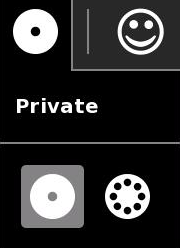
Cuando hayas seleccionado la vista de vecindario, encuentra un amigo para invitar y manten el puntero sobre su icono hasta que parezca la opción “Invitar a ” Ahora, un icono de chat aparece en el menú y tu amigo recibe una invitación para hablar en su marco. Su icono de chat también aparece en su vista de vecindario.
Puedes invitar a tantas otras XO a Charlar como quieras, creando un grupo de discusión privada. Cualquier persona que se une puede invitar a otros.
Únirse a una charla¶
Puedes unirte a una charla de Sugar que ya se ha iniciado.
Dos o más computadoras XO de One Laptop Per Child pueden hablar entre sí directamente sin una conexión a Internet. Esta es una conexión directa. También puedes charlar con personas en Internet que utilizan Sugar. Esta sección describe unirse a una charla entre dos o más computadoras XO de One Laptop Per Child.
En primer lugar, mirar la vista de Vecindario para ver si hay un chat existente al que desees unirte.
** CHARLA CON SEGURIDAD **: charla sólo con alguien que conozcas. Si una persona te invita a charlar, no lo hagas a menos que lo conozcas.
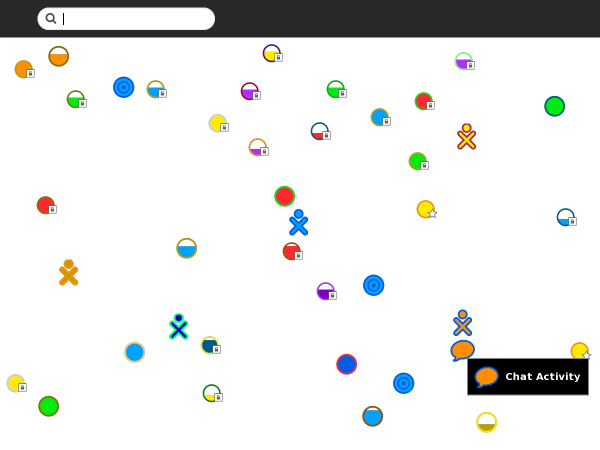
Si ves un icono de XO con un pequeño icono de burbuja de diálogo junto a él, esa persona está en una charla compartida. Varias personas pueden estar alrededor del icono de Charlar, mostrando un grupo de charla.

Haz clic en el pequeño icono de Charlar, y seleccione la opción Conectar.
Entonces la actividad Charlar se inicia, conectadose a la charla compartida. Puedes ver a las otras personas compartiendo Charlar, en el Marco.
Charlando¶
Una vez que estés en la actividad Charlar, puedes comenzar a escribir para enviar un mensaje y charlar con la otra persona. Después de escribir un mensaje, puedes pulsar la tecla Entrar para enviarlo.

Para introducir mensajes que escriba en el cuadro en la parte inferior del chat Actividad. Siempre presione intro al final del mensaje. Una vez que pulse entrar aparece el mensaje en la computadora de tu amigo.
Aceptar una invitación para conversar¶
Puedes ser invitado a charlar. Una invitación aparece como un pequeño ícono Charlar en la parte superior izquierda de la pantalla en todas las vistas. (La invitación también aparece en el Marco.) Los colores del ícono coinciden con los colores del amigo o amiga que ha enviado la invitación.

Tu aceptas la invitación poniendo el cursor encima del ícono y seleccionando Únete. Tu rechazas la invitación seleccionando Rechazar.
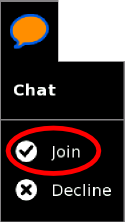
Qué hacer con Charlar¶
Charlar es genial para enviar mensajes de ida y vuelta con un amigo, socializar y trabajar juntos en proyectos.
Recuerda que ser educado en un equipo es tan importante como ser cortés cuando estás hablando con alguien.
Se cortés. Trata de no interrumpir.
Leer a través de lo que dice la gente antes de decir algo.
No escribas en MAYÚSCULAS. Este estilo se considera de mala educación ya que es como gritarle a alguien.
Si no hablas el mismo idioma que la otra persona puede ser difícil comunicarse con Charlar. Se paciente. Si tienes una conexión a Internet, puedes intentar ir a www.google.com/translate y escribir una frase que quieras decir en otro idioma para que puedas ser amigable en línea.
** Diversión **
Puede ser divertido hacer palabras más cortas al escribir en la actividad Charlar porque es más rápido, al igual que en el envío de mensajes de texto en un teléfono móvil. Por ejemplo en lugar de escribir “nos vemos alli”, Puedes escribir “nva”
Las siguientes son algunas maneras en que puedes intentar en Charlar:
Organizar un tiempo para reunirse con amigos para jugar.
Organizar una reunión de la comunidad.
Reunir amigos para hablar de hacer un proyecto de grupo.
Una lluvia de ideas (ya sea “rápido y furioso” o por turnos).
Hacer preguntas a tus maestros acerca de su tarea.
Utilizar Charlar y escribir una historia con amigos en línea utilizando la actividad de escritura.
Utilizar Charlar para practicar la escritura en una lengua extranjera (ve si puedes encontrar un hablante nativo para charlar con el).
Organizar con otros usuarios de Sugar o XO para conocer y aprender unos de otros.
Utilizar Charlar para comunicarse con un abuelo u otro miembro de la familia.
Entrevistar a un experto usando la actividad Charlar como si estuviera en el salon de clase, especialmente si no es posible visitarlo de otra forma.
Tomar notas de discusión en grupo.
Juega un juego de asociación de palabras tales como escribir la primera palabra que viene a la mente cuando tus amigo escriben rojo.
Juega un juego de rol (por ejemplo, un amigo debe pretender ser un personaje de un libro que está leyendo, y charlar con el amigo en ese rol).
Utilizar emoticonos en el chat¶
Hay maneras de decir a tus amigos cómo te sientes simplemente utilizando letras - para que alguien sepa si tu estas feliz, triste, o divertido. Cuando las letras parecen a una cara, se llaman emoticonos.
Algunos están escritos para que los leas de lado.
Esta es una cara feliz:
:)
Esta es una cara triste:
:(
Este es un guiño:
;)
Vea si puedes encontrar las llaves en el teclado para hacer las caras
Los dos puntos son la tecla :, y el punto y coma la tecla ;
La boca son las teclas paréntesis ()
También puede hacer caras horizontales:
Feliz
(^_^)
Triste
(<_>)
Guiño (^ _ ~)
¿Qué otros emoticonos se puede crear con el texto en la actividad Charlar?
¿Puedes dibujar utilizando únicamente los símbolos de texto en el teclado? Esta combinación de símbolo y número parece un corazón de lado <3. “Yo <3 mi XO” significa, “Yo amo a mi XO. “
Hacer amigos¶
Cuando estás en la Vista de Vecindario, si mueves el puntero sobre alguien, se puede ver su nombre, y hacer clic en “Agregar amigo”. Cuando haces amigos, tu nuevo amigo aparece en su Vista de Grupo.
La Vista de Grupo te ayuda a mantener una lista de tus amigos en línea con los que te gusta charlar.
Leer un registro pasado de conversaciones¶
Si abre el diario de actividades para abrir Cahrlar en la vista detallada, se puede optar por abrir la actividad Charlar con la actividad de escritura en lugar de con la actividad Charlar.
Notas para los padres y maestros¶
Charlar presenta una gran oportunidad de involucrar a los niños en la lectura y la escritura. La inclinación natural de los niños para socializar y expresarse puede ser canalizada en algunos de los ejercicios descritos anteriormente. (Algunos niños que son, por su naturaleza tímida y reservada, tienen más confianza hablando en una sala de chat. ) Charlar puede ser motivador y es un uso auténtico de las competencias lingüísticas, sin embargo, se recomienda la preparación y supervisión.
Prepara a tus hijos y estudiantes:
Recuérdales nunca charlar con alguien que no conocen.
Recuérdales ser corteses y nunca usar lenguaje que no estarían cómodos usando en su comunicación oral (por ejemplo, que está bien no estar de acuerdo, pero no ser desagradable).
Prepara tu sesión de chat:
Algunos maestros preparan preguntas por adelantado. Pueden pegar esas preguntas en la sesion de Charlar desde el portapapeles o la actividad Escribir. Esto los ayuda a permanecer en la trea y mantener el ritmo de la sesión animado
Limita el número de estudiantes participando en una sesión de Charlar; más de 10 o 12 participantes la hacen caótica.
Pide a tus estudiantes que se preparen haciendo preguntas por adelantado.
Al igual que en cualquier discusión en el aula, que la conversación se centre en sólo uno o dos temas.
A veces es útil usar MAYÚSCULAS para lograr la atención de todos.
Las funciones avanzadas¶
Las computadoras no correr Sugar puede iniciar conexiones de chat a un usuario Sugar mediante la ejecución de un cliente Jabber (XMPP), o bien con ambos equipos registrados en el mismo servidor Jabber o ejecutando una cuenta XMPP con enlace local como Empathy con salut o Pidgin con Bonjour.
He aquí un ejemplo de una lista de amigos en otro equipo que no es Sugar.
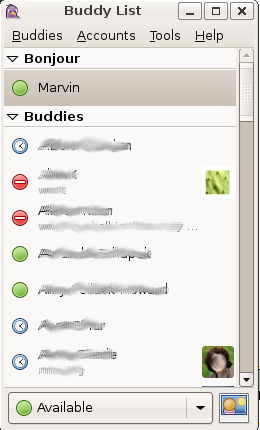
Al iniciar el chat en un ordenador que no sea Sugar utilizando un cliente Jabber, una invitación aparece en el equipo de Sugar y el usuario Sugar puede charlar contigo, como de costumbre, excepto que los colores de las líneas de respuesta de los participantes no-sugar son de color gris, como se muestra a continuación.

Esto es lo que el equipo no Sugar ve en su cliente Jabber.
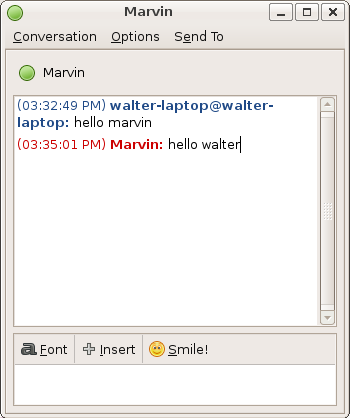
Y aquí está la respuesta como se ve en el equipo de Sugar.

CHARLAR CON SEGURIDAD: Recuerda, sólo chatear con alguien que conoces. Si alguien te invita a charlar, no charlar con ellos a menos que los conozcas. Está perfectamente bien rechazar una solicitud de charla.
Nota para los padres y maestros¶
Puedes utilizar esta función para charlar con los equipos compatibles Sugar desde equipos que no tienen Sugar instalado; por lo tanto, se puede charlar con un hijo o clase desde un escritorio o portátil convencional.